Textured viewを使う
HSSのマップはテクスチャ貼り付け中心点を意識せずPolyhedronを組み合わせて作る。単色系テクスチャやパターン系テクスチャはたいていこれでOK。しかし、ピクチャ系テクスチャ(Subwayの火気厳禁やCoo_SolidSystemのルールなど)だとそうは行かない。「○と表示させたいつもりが)(になっている!」と言う人は少なくないはず。
では、テクスチャを思い通りに貼り付けるにはどうしたら良いのか?Polyhedronの側面を一気に広げて目的の部分にあわせて縮めるという方法がある。Polyhedronの面は決まった形と大きさを持つ白紙に中心点を真ん中にあわせて縦横とも無限ループのピクチャを貼り付けるという方式。いくら大きさを変えてもテクスチャ貼り付け中心点は元の位置に固定されたまま。しかし、そういう方法がめんどくさいというのもいるのでは?そんな人のために今回は本家の体験版と連携した使用方法のTextured viewを紹介する。
3Dビューにはワイヤーフレーム(WireFrame)、ソリッド(Solid)、テクスチャード(Textured)の3種類がある。ワイヤーフレームは3Dマップを線だけで描くので本家が無くても閲覧可能。ソリッド、テクスチャードは本家無しでは閲覧できない。ソリッドはPolyhedronの面に貼り付けるテクスチャをあらわすのに最もふさわしい色を塗るというのに対し、テクスチャードは名前のとおりPolyhedronの面にテクスチャを貼り付けるという方式。
では、その2つを本家の体験版で実現可能なのか?答えはハーフライフとSinを除いた全部は可能(ただし、これは5.1対応ゲームの場合)。
| ゲーム名 |
テクスチャブラウザ内でのコンバート |
テクスチャファイルへのコンバート |
平行光源に使用するライトスタイル |
| Quake1 |
○ |
× |
flicker (first variety) |
| HEXEN2 |
○ |
× |
1(fast flicker) |
| Quake2 |
○ |
○ |
Flicker |
| HERETIC2 |
○ |
○ |
1(fast flicker) |
テクスチャブラウザ内でのコンバートに関する情報提供:Cooさん
Quake1シェアウェア版だけはインストールソフトがDOSアプリケーション(しかも英語モード専用)のため初心者には苦戦させられるのかもしれない。Quake1とHEXEN2はテクスチャタイプが同じなのでコマンドプロンプトでのインストールに自信がある人はQuake1シェアウェア版、そうでない人はHEXEN2体験版のインストールをおすすめする。でも、そうすると今までQuake1モードで作った人はHEXEN2モードに移行しなければならないのであえてQuake1シェアウェア版インストールでDOSゲームのインストール方法を体験するという手もありますが(笑)。
また、レイヴン系5.1対応ゲーム(HEXEN2とHERETIC2)はライトスタイルを数字で指定するため、どれがFlickerなのかわかりにくく平行光源作成が難しい。この点を重視したいのならイド系(Quakeシリーズ)をおすすめする。
更にQuake2エンジンゲームはテクスチャのカテゴリがディレクトリになっているためディレクトリ名がそのままHSSのテクスチャ名としてコンパイルされます。例えば「e1u1\damage」の場合、「e1u1.bmp」としてコンパイルされる。この点を重視したいのならQuake1エンジンゲームをおすすめする。
総合評価するとどれが一番良いのか判断するのは難しい。最終的にゲームモードを決めるのはマップ職人自身だ。
では、いよいよ本題に入ろう。
本家の体験版をインストールしたらConfigを出してEXEファイルがあるフォルダを設定する。
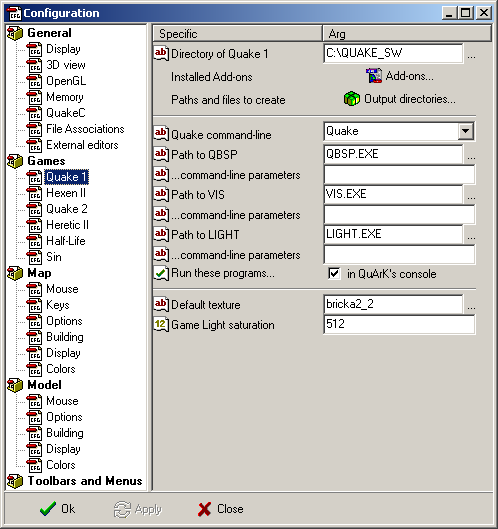
画面写真はQuake1モードの場合。
試しにマップを新規作成して壁か天井をクリックしよう。
するとステータスにテクスチャが表示されるはず。
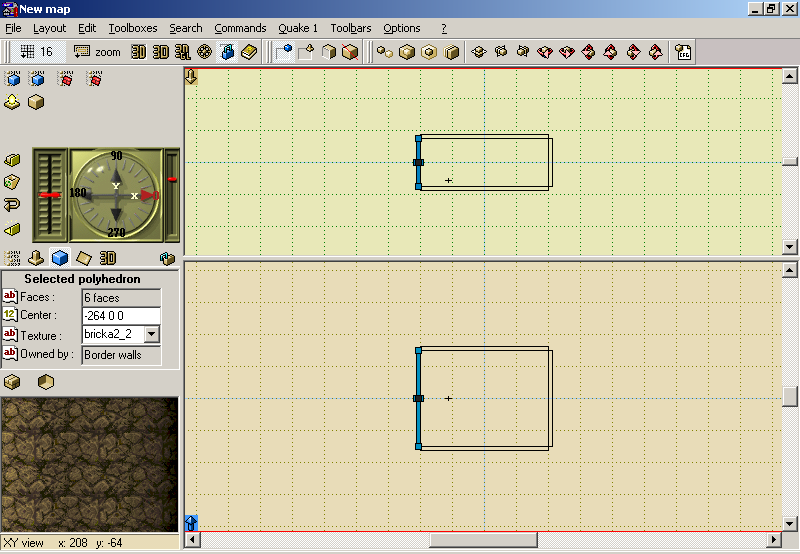
表示されたら3Dビューアイコンをクリックして3Dビューを表示させる。
ワイヤーフレームに設定した場合は右クリックを押してSolidかTexturedをクリック。
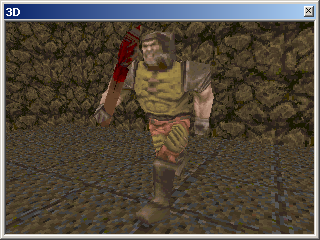
これで設定は完了。
次回はテクスチャ中心点の移動・テクスチャの回転を取り上げたいと思う。
戻る